HikariCP连接池优化配置详解
时间:2025-07-31 23:57:32 180浏览 收藏
一分耕耘,一分收获!既然打开了这篇文章《HikariCP连接池优化配置全解析》,就坚持看下去吧!文中内容包含等等知识点...希望你能在阅读本文后,能真真实实学到知识或者帮你解决心中的疑惑,也欢迎大佬或者新人朋友们多留言评论,多给建议!谢谢!
HikariCP配置优化核心在于平衡数据库并发能力与资源控制,关键参数包括:1. maximumPoolSize根据数据库负载设定,通常10-30;2. minimumIdle建议与最大值一致以减少连接重建开销;3. connectionTimeout设为5-10秒避免超时问题;4. idleTimeout需小于数据库wait_timeout;5. maxLifetime设为25-28分钟以定期刷新连接;6. validationTimeout保持几百毫秒快速验证;7. leakDetectionThreshold用于开发环境检测泄露;8. connectionTestQuery确保连接有效性。应用特性决定池大小时应考虑数据库并发处理能力、业务场景(OLTP/OLAP)、网络延迟等,通过监控active/idle/waiting connections动态调整。排查连接泄露需启用leakDetectionThreshold并检查代码是否正确关闭资源,使用try-with-resources或ORM框架时注意会话管理。超时问题可从池大小、慢查询、泄露、网络等方面分析解决。健康检查方面合理设置connectionTestQuery、idleTimeout、maxLifetime、validationTimeout保障连接有效性,容错机制包括initializationFailTimeout快速失败策略、异常捕获重试、外部监控集成及配合数据库高可用方案实现故障切换。
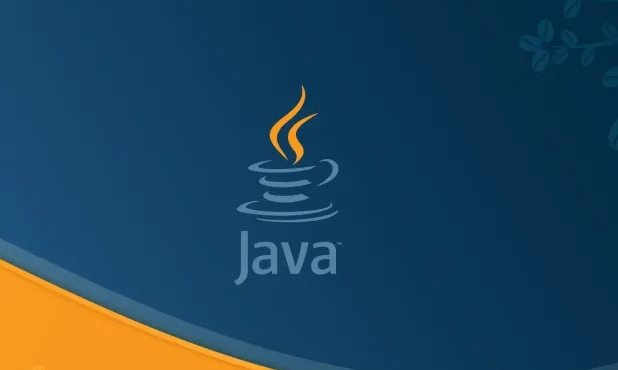
HikariCP的配置优化,说白了,就是找到那个微妙的平衡点:既要榨干数据库的并发潜力,又要避免连接耗尽或资源浪费。它不是一套死板的公式,更像是一门艺术,需要结合你的应用场景、数据库性能以及实际负载来精细打磨。核心在于理解每个参数背后的含义,并根据监控数据持续调整。

解决方案
优化HikariCP,首先要理解其核心参数如何影响连接池的行为。

maximumPoolSize: 这是最重要的参数,决定了连接池中允许存在的最大连接数。设置过高,可能导致数据库过载,甚至OOM;设置过低,则可能出现大量连接等待,降低应用吞吐量。一个常见的经验法则是(CPU核数 * 2) + 1,但这只是个起点。更准确的做法是根据数据库能承受的并发连接数、单个查询的平均执行时间、网络延迟等因素综合考量。在大多数Web应用中,如果数据库不是瓶颈,这个值可能在10-30之间就足够了。minimumIdle: 连接池中维护的最小空闲连接数。通常情况下,我会建议将其设置为与maximumPoolSize相同,这样可以避免连接池在空闲时频繁创建和销毁连接,从而减少延迟。但在一些请求量波动剧烈的场景,可以适当降低,让连接池在低峰期自动收缩。connectionTimeout: 客户端从连接池获取连接的等待时间,默认30秒。如果在这个时间内无法获取到连接,会抛出异常。这个值不宜设置过短,否则在偶发性高并发时,用户会频繁遇到“连接超时”错误;也不宜过长,否则用户会长时间卡住。通常,保持默认或略微缩短至5-10秒是个不错的选择,让问题尽快暴露。idleTimeout: 连接在池中空闲多久后会被移除。默认10分钟。这个值必须小于数据库服务器的wait_timeout(或其他类似参数),以防止数据库主动关闭连接而连接池不知情,导致获取到“死连接”。同时,它也避免了长时间不用的连接占用数据库资源。maxLifetime: 连接在池中的最大存活时间,无论是否空闲。默认30分钟。这个参数旨在定期刷新连接,有助于应对数据库重启、网络波动或负载均衡器切换等场景。同样,它也应该小于数据库的wait_timeout。建议比idleTimeout略长,但不要太长,比如25-28分钟。validationTimeout: 连接有效性验证的超时时间。这个值应该非常短,通常在几百毫秒内。如果验证一个连接都需要很长时间,那说明数据库或网络可能存在严重问题。leakDetectionThreshold: 连接泄露检测阈值。在开发和测试环境中,强烈建议开启并设置一个较小的值(例如5-10秒)。当一个连接被获取后,如果超过这个时间没有被归还,HikariCP会打印警告日志,帮助你发现潜在的连接泄露问题。生产环境可以调高或关闭,以减少日志量。connectionTestQuery: 用于验证连接是否有效的SQL查询。例如MySQL/PostgreSQL使用SELECT 1,Oracle使用SELECT 1 FROM DUAL。这是确保连接健康的基石。
如何根据应用特性调整HikariCP连接池大小?
连接池大小的设定,远不是一个简单的数学问题,它融合了应用的业务特性、数据库的处理能力以及网络环境等多个维度。我个人的经验是,没有一个“放之四海而皆准”的魔法数字,更多的是一种迭代和观察的过程。
首先,要考虑你的数据库并发处理能力。你的MySQL、PostgreSQL或者Oracle,它们能同时处理多少个活跃的查询?这往往受到CPU、内存、磁盘I/O以及数据库自身的配置(如max_connections)的限制。如果你的数据库服务器只有4核CPU,那么你设置一个100的连接池,很可能只会让数据库陷入上下文切换的泥潭,效率反而更低。

其次,是业务场景和查询特性。如果你的应用是高并发、短事务、低延迟的OLTP系统(比如电商秒杀、高频交易),那么每个请求对连接的占用时间极短,你可以考虑相对较大的连接池,以应对瞬间的流量洪峰。但如果你的应用包含大量长事务、复杂报表查询(OLAP),或者需要处理大文件上传下载,那么单个连接被占用的时间会很长,此时过大的连接池反而会迅速耗尽数据库资源。这种情况下,你可能需要将连接池拆分,或者考虑异步处理、消息队列等方案。
再来,别忘了网络延迟。即使你的数据库处理速度很快,如果应用服务器和数据库服务器之间的网络延迟较高,那么每个连接的“往返时间”就会增加,这无形中也降低了单个连接的有效利用率。在这种情况下,适度增加连接池大小可能会有所帮助,但更根本的解决办法是优化网络拓扑。
我的建议是,从一个保守的数字开始(比如20-30),然后通过监控来逐步调整。观察连接池的active connections、idle connections、waiting connections以及connection acquisition time等指标。如果频繁出现连接等待超时,或者waiting connections长时间不为零,说明连接池可能太小了;如果数据库CPU利用率居高不下,或者数据库的active sessions远低于连接池大小,那可能是连接池过大,造成了资源浪费。记住,这是一个动态调整的过程,甚至在某些情况下,你可能需要为不同的业务模块配置不同的连接池。
连接泄露和超时问题在HikariCP中如何有效排查与解决?
连接泄露和超时是数据库连接池最常见的“老大难”问题,它们往往是应用层代码缺陷或数据库/网络瓶颈的直接体现。HikariCP在这方面提供了很好的辅助工具,但最终的解决还是要深入代码和基础设施。
连接泄露的排查与解决:
连接泄露的典型症状是:连接池中的连接数持续增长,即使在业务低峰期也无法回落到minimumIdle,最终导致getConnection()超时,抛出SQLTransientConnectionException。
HikariCP提供了leakDetectionThreshold参数,这是排查泄露的利器。在开发或测试环境,你可以将其设置为一个较小的值,比如5000毫秒(5秒)。当一个连接被获取后,如果超过5秒没有被归还到连接池,HikariCP就会在日志中打印警告信息,通常会包含获取连接时的堆栈信息。这个堆栈信息至关重要,它能直接指向是哪段代码没有正确关闭连接。
最常见的泄露原因就是资源没有在finally块中关闭。比如:
Connection conn = null;
PreparedStatement ps = null;
ResultSet rs = null;
try {
conn = dataSource.getConnection();
ps = conn.prepareStatement("SELECT * FROM users WHERE id = ?");
ps.setInt(1, userId);
rs = ps.executeQuery();
// ... 处理结果集
} catch (SQLException e) {
// ... 异常处理
} finally {
// 关键:确保所有资源都被关闭
if (rs != null) {
try { rs.close(); } catch (SQLException e) { /* log error */ }
}
if (ps != null) {
try { ps.close(); } catch (SQLException e) { /* log error */ }
}
if (conn != null) {
try { conn.close(); } catch (SQLException e) { /* log error */ }
}
}使用Java 7+的try-with-resources语句是更好的实践,它能自动关闭实现了AutoCloseable接口的资源,极大地降低了泄露的风险:
try (Connection conn = dataSource.getConnection();
PreparedStatement ps = conn.prepareStatement("SELECT * FROM users WHERE id = ?")) {
ps.setInt(1, userId);
try (ResultSet rs = ps.executeQuery()) {
// ... 处理结果集
}
} catch (SQLException e) {
// ... 异常处理
}此外,一些ORM框架(如Hibernate、MyBatis)如果会话管理不当,也可能导致连接泄露。确保你理解并正确使用了它们的事务管理和会话关闭机制。
超时问题的排查与解决:
超时通常表现为connectionTimeout或validationTimeout异常。
connectionTimeout: 发生在应用尝试从连接池获取连接时。这通常意味着连接池已经耗尽,或者所有连接都被长时间占用。- 原因分析:
- 连接池过小:当前
maximumPoolSize不足以应对并发请求。 - 数据库响应慢:数据库处理请求时间过长,导致连接无法及时归还。这可能是慢查询、死锁、数据库负载过高(CPU、I/O瓶颈)等原因。
- 连接泄露:虽然连接泄露最终也导致池耗尽,但其根本原因是被“忘记”关闭的连接。
- 网络问题:应用与数据库之间的网络不稳定或延迟高。
- 连接池过小:当前
- 解决方案:
- 调整
maximumPoolSize:在确认数据库能承受的前提下,适当增加连接池大小。 - 优化慢查询:这是最根本的解决之道。通过数据库慢查询日志定位并优化SQL,添加索引,调整数据库配置。
- 排查连接泄露:如上所述,利用
leakDetectionThreshold。 - 监控数据库和网络:观察数据库的CPU、内存、I/O、活跃会话数,以及应用服务器到数据库的网络延迟。
- 调整
- 原因分析:
validationTimeout: 发生在HikariCP在将连接返回给应用前,进行有效性验证时。这表明连接可能已经失效(比如数据库重启、网络断开),或者验证查询本身执行缓慢。- 原因分析:
- 数据库连接被动关闭:数据库服务器的
wait_timeout小于HikariCP的idleTimeout或maxLifetime,导致数据库提前关闭了连接。 - 网络瞬断:验证时网络出现问题。
- 数据库负载高:验证查询本身也需要时间,如果数据库负载极高,简单的
SELECT 1也可能超时。
- 数据库连接被动关闭:数据库服务器的
- 解决方案:
- 调整
idleTimeout和maxLifetime:确保它们小于数据库的连接超时时间。 - 检查网络稳定性:使用
ping、traceroute等工具检查应用服务器到数据库的网络连通性和延迟。 - 优化数据库:确保数据库有足够的资源来处理请求。
- 调整
- 原因分析:
HikariCP的健康检查与容错机制有哪些最佳实践?
HikariCP本身就内置了强大的健康检查和一定的容错机制,但要真正做到“健壮”,还需要结合外部监控和应用层的设计。
健康检查的最佳实践:
connectionTestQuery的正确使用:这是HikariCP进行连接健康检查的核心。当一个连接从池中取出准备交给应用使用时,或者在后台定期检查空闲连接时,HikariCP会执行这个查询来验证连接是否仍然有效。对于大多数数据库,SELECT 1(MySQL, PostgreSQL)或SELECT 1 FROM DUAL(Oracle)是最高效的验证方式。确保这个查询简单、快速,且不会对数据库造成额外负担。idleTimeout和maxLifetime的协同:这两个参数共同维护了连接池的“清洁度”。idleTimeout确保长时间不用的连接被及时回收,避免了资源浪费和数据库端主动关闭连接后,连接池中仍存在“死连接”的情况。maxLifetime则确保所有连接都会定期被刷新,即使它们一直处于活跃状态,也能避免因数据库重启、网络波动或数据库配置变更等导致连接失效的问题。将maxLifetime设置得略短于数据库的wait_timeout(或其他类似参数),同时也要比idleTimeout长一些,是一个很好的策略。validationTimeout的敏感度:这个参数设置得越小,HikariCP对连接有效性检查的响应速度就越快。一个健康的连接在执行connectionTestQuery时应该几乎是瞬时的。如果验证超时,那说明连接可能已经失效或者数据库响应极慢。在生产环境中,保持这个值在一个较低的水平(例如250ms - 1000ms),能够更快地发现并剔除不健康的连接。
容错机制的最佳实践:
initializationFailTimeout的策略:这个参数决定了连接池在启动时如果无法获取到初始连接,会等待多久。设置为负数表示无限等待(不推荐,可能导致应用启动阻塞),设置为0表示立即失败。我通常建议将其设置为一个合理的值(例如1分钟),如果数据库在这个时间内仍然无法连接,那么应用启动就应该失败并报警,而不是僵死在那里。这是一种“快速失败”的策略,有助于在早期发现并解决数据库连接问题。- 应用层的异常处理:HikariCP在连接获取失败时会抛出
SQLTransientConnectionException或SQLTimeoutException。在应用代码中,对这些异常进行合理的捕获和处理至关重要。例如,可以记录详细日志、触发报警,或者在某些场景下实现重试机制(但要注意重试的幂等性和重试次数的限制,避免雪崩效应)。 - 结合外部监控系统:HikariCP提供了丰富的JMX指标,可以集成到Prometheus、Grafana等监控系统中。通过监控
activeConnections、idleConnections、waitingThreads、connectionAcquisitionMs等指标,你可以实时掌握连接池的健康状况。例如,如果waitingThreads长时间不为零,或者connectionAcquisitionMs持续升高,就表明连接池可能存在瓶颈。通过这些数据,可以进行主动的容量规划和故障预警。 - 数据库高可用与负载均衡:虽然这不是HikariCP直接提供的功能,但它是连接池容错的终极保障。结合数据库的集群、主从复制、读写分离以及负载均衡器,可以确保即使单个数据库节点出现故障,应用也能通过连接池连接到健康的节点。HikariCP本身并不具备自动切换数据源的能力,但它可以配合外部工具(如Spring Cloud Netflix Eureka/Ribbon,或者自定义的数据库路由逻辑)来实现。当数据库节点切换时,旧连接会因
maxLifetime而逐渐失效,新连接则会连接到新的可用节点。
以上就是《HikariCP连接池优化配置详解》的详细内容,更多关于的资料请关注golang学习网公众号!
-
501 收藏
-
501 收藏
-
501 收藏
-
501 收藏
-
501 收藏
-
164 收藏
-
341 收藏
-
125 收藏
-
427 收藏
-
152 收藏
-
129 收藏
-
334 收藏
-
431 收藏
-
294 收藏
-
292 收藏
-
183 收藏
-
288 收藏
-

- 前端进阶之JavaScript设计模式
- 设计模式是开发人员在软件开发过程中面临一般问题时的解决方案,代表了最佳的实践。本课程的主打内容包括JS常见设计模式以及具体应用场景,打造一站式知识长龙服务,适合有JS基础的同学学习。
- 立即学习 543次学习
-

- GO语言核心编程课程
- 本课程采用真实案例,全面具体可落地,从理论到实践,一步一步将GO核心编程技术、编程思想、底层实现融会贯通,使学习者贴近时代脉搏,做IT互联网时代的弄潮儿。
- 立即学习 516次学习
-

- 简单聊聊mysql8与网络通信
- 如有问题加微信:Le-studyg;在课程中,我们将首先介绍MySQL8的新特性,包括性能优化、安全增强、新数据类型等,帮助学生快速熟悉MySQL8的最新功能。接着,我们将深入解析MySQL的网络通信机制,包括协议、连接管理、数据传输等,让
- 立即学习 500次学习
-

- JavaScript正则表达式基础与实战
- 在任何一门编程语言中,正则表达式,都是一项重要的知识,它提供了高效的字符串匹配与捕获机制,可以极大的简化程序设计。
- 立即学习 487次学习
-

- 从零制作响应式网站—Grid布局
- 本系列教程将展示从零制作一个假想的网络科技公司官网,分为导航,轮播,关于我们,成功案例,服务流程,团队介绍,数据部分,公司动态,底部信息等内容区块。网站整体采用CSSGrid布局,支持响应式,有流畅过渡和展现动画。
- 立即学习 485次学习
